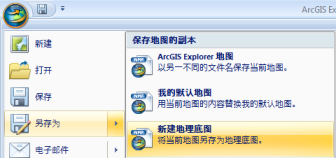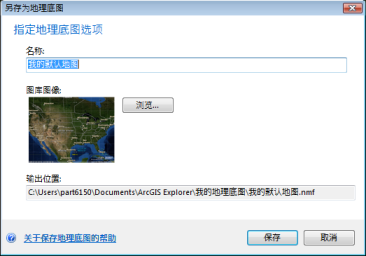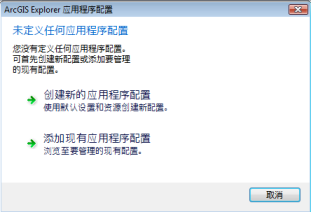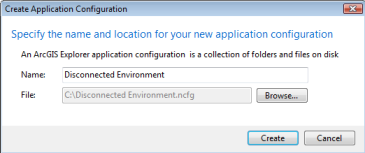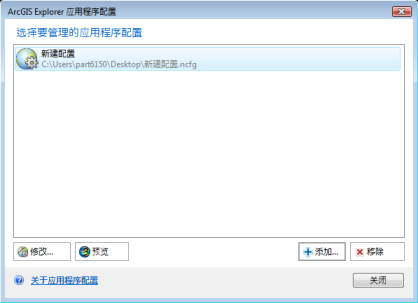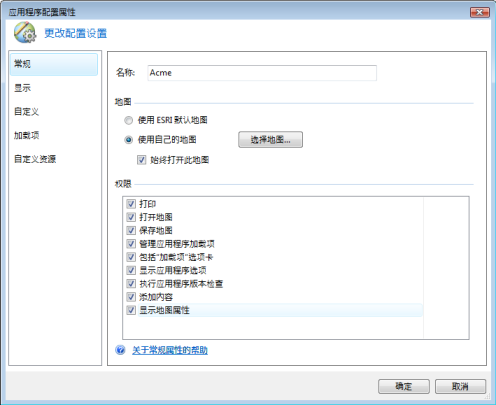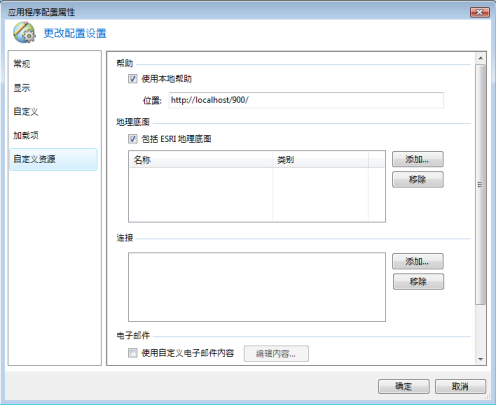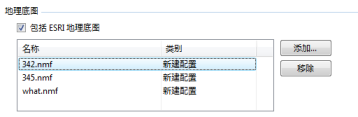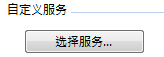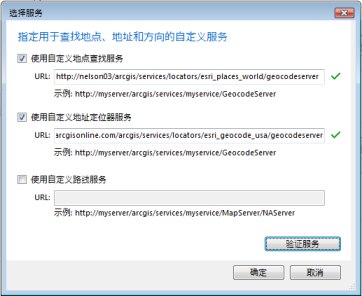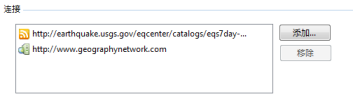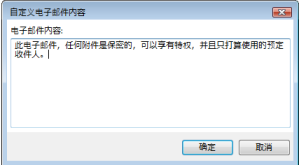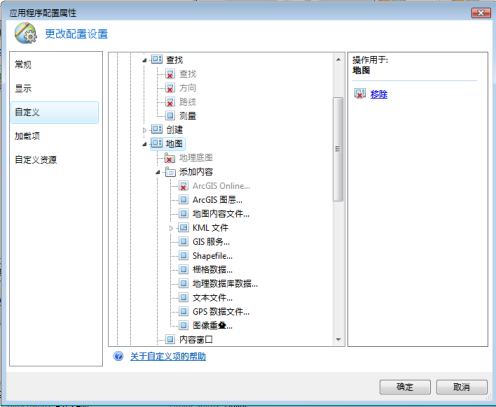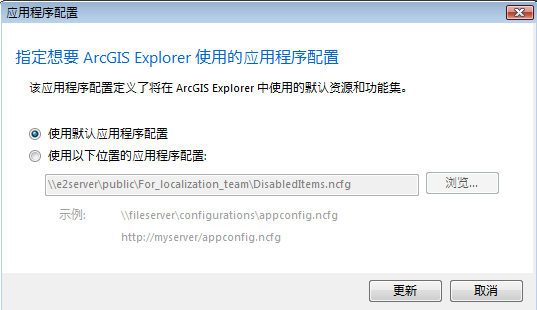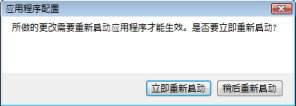某些情况下,用户可能需要在断开网络连接的环境中或在防火墙后工作。此时,您仍然可以使用 ArcGIS Explorer,但是无法使用它所连接的服务。这会影响到地理底图、查找、方向和寻找路线按钮、版本检查和帮助等功能项,因为所有这些项目都要连接到 Esri 才能获取常见数据。不过,您可以通过几步简单的设置,使环境运行正常,而且可以消除无法连接这些服务或功能所带来的不利影响。
以下各章节按照转换到断开连接的环境所遵循的流程进行组织,因此您可以依次阅读。使用下面的链接可快速导航到特定章节:
获取 ArcGIS Explorer 帮助
要使用帮助系统的本地副本并共享给其他人,需要将帮助文件下载并解压缩到本地计算机上某一可共享的位置,例如,C:\inetpub\wwwroot\Explorer。如果只是您个人使用帮助副本,则可以将帮助文件下载并解压缩到计算机中的任意位置,例如,C:\temp\ExplorerHelp\en。可从 ArcGIS Explorer 的下载页面下载所有支持语言的帮助文件。
返回顶部
创建新地图
启动 ArcGIS Explorer;如果之前没有使用过 ArcGIS Explorer 并且未接入 Internet,则会出现一个线框地球。使用主页 选项卡上的添加内容 按钮可添加各种数据,以此来创建要在 ArcGIS Explorer 中显示的地图。
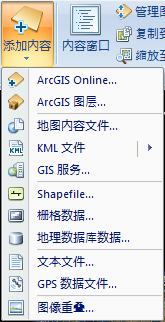
如果地图满足用户需要,即可保存此地图文档 (.nmf)。要保存文档,请单击 ArcGIS Explorer 按钮  > 另存为 > ArcGIS Explorer 地图。
> 另存为 > ArcGIS Explorer 地图。
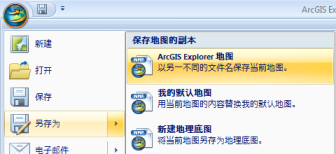
浏览至要保存地图的位置并输入合适的名称。
返回顶部
将当前地图另存为地理底图
ArcGIS Explorer 地理底图图库中的每个地理底图均需连接到 ArcGIS Online 或 Bing™ 服务。由于您受到防火墙阻挡或未接入 Internet,因此无法访问这些服务。使用上面创建的地图,单击 ArcGIS Explorer 按钮  > 另存为 > 新建地理底图。
> 另存为 > 新建地理底图。
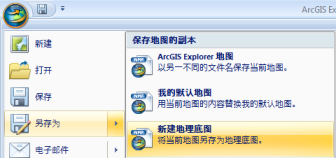
为地理底图指定合适的名称,然后单击保存:
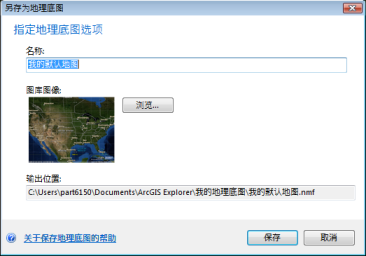
通过使用添加内容 按钮添加用户自己的本地数据并对所需的每个地理底图重复此过程,可以创建各种地理底图。
返回顶部
创建新的应用程序配置
在开始 > 所有程序 > ArcGIS Explorer 下,单击应用程序配置管理器 来打开应用程序配置管理器。使用此管理器可以修改用户界面,可以加入新的地图和帮助,还可以去掉试图访问 Esri 服务器的控件。
第一次启动应用程序配置管理器时,单击创建新的应用程序配置 来创建应用程序配置。
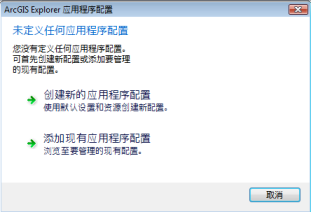
指定应用程序配置的名称和文件位置。
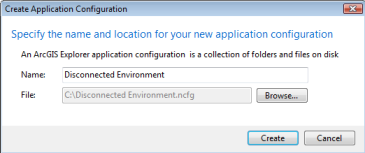
返回顶部
修改应用程序配置
在应用程序配置管理器中,选择您所创建的配置,然后单击修改。
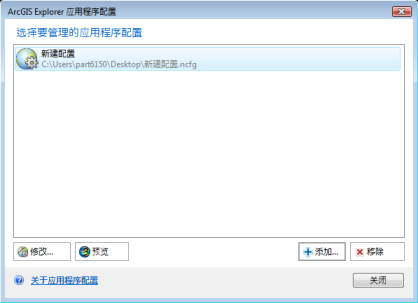
返回顶部
指定新地图和更改权限
在常规 选项卡下的地图 部分,选择使用自己的地图 选项。请确保始终打开此地图 已选中。浏览至刚创建的地图,选择此地图作为每次启动 ArcGIS Explorer 和每次用户要创建新地图时所看到的地图。
在权限 部分,取消选中执行应用程序版本检查 以阻止应用程序检查 Esri 是否已发布软件的更新版本。
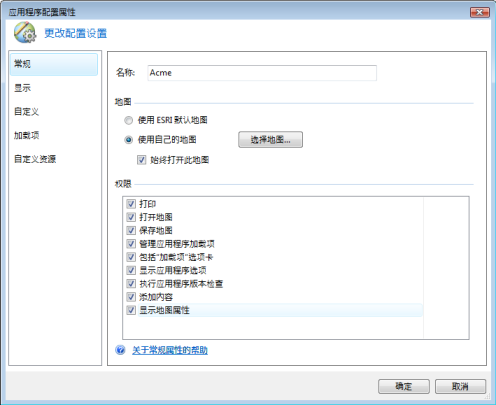
返回顶部
指定自定义资源
更改为本地帮助
在自定义资源 选项卡下的帮助 部分,选中使用本地帮助,将位置更改为具有帮助系统的本地服务器的名称。例如:http://server_name/Explorer。如果计划将帮助文件部署到独立的计算机,可通过指定一个有效的 URI 来实现;例如,如果已经将帮助放置到 C:\temp\ExplorerHelp 下,则可将其指定为 file:///c:/temp/ExplorerHelp
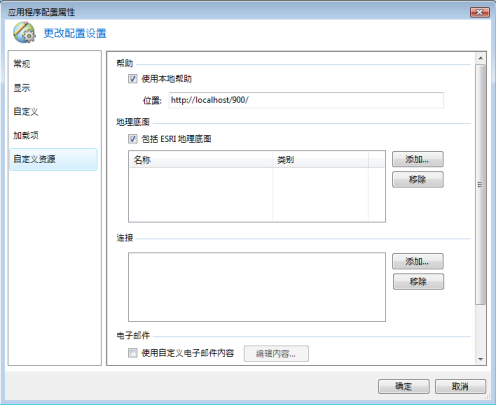
更改地理底图
在地理底图 部分中,取消选中添加 Esri 地理底图。单击添加按钮。在弹出的打开 对话框中,浏览至刚创建的地理底图所在的文件夹。选择要使用的地理底图。单击打开 将其添加到应用程序配置管理器。
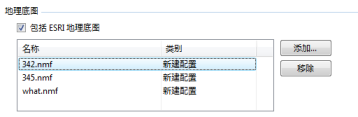
更改自定义服务
在自定义服务 部分,单击选择服务... 按钮。弹出选择服务 对话框。
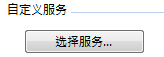
选中并在相应的文本框中输入自定义地点查找、地址定位器和路线服务。单击验证服务 按钮。所有服务右侧均出现表示验证完成的绿色复选标记后,单击确定。
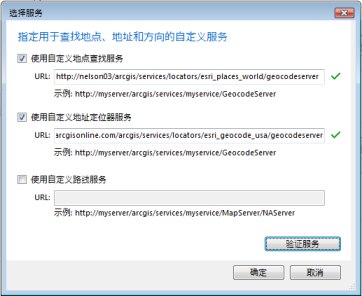
更改连接
也可以在连接 部分添加地理数据库和服务器连接。要执行此操作,需启动 ArcGIS Explorer。使用主页 选项卡上的添加内容 添加应用程序配置所需的所有服务器和地理数据库。请注意,只需在创建应用程序配置的计算机上执行此步骤。 在应用程序配置管理器中自定义资源 选项卡的连接 部分下,单击添加... 按钮。将弹出选择连接 对话框,其中包含了所有已添加到 ArcGIS Explorer 的连接。选择要添加的连接,然后单击确定。
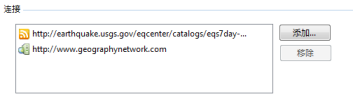
更改电子邮件
您还可以自定义电子邮件内容。这会影响用户选择直接从 ArcGIS Explorer 应用程序以电子邮件形式发送内容时自动生成的消息。默认情况下,此消息中会包含 ArcGIS Explorer 资源中心链接。在自定义资源 选项卡的电子邮件 部分,选中使用自定义电子邮件内容。单击编辑内容...。

在弹出的自定义电子邮件内容 对话框中输入所需的电子邮件正文内容。输入完成后,单击确定。
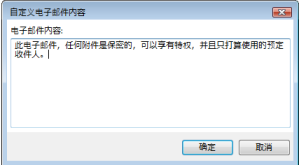
重定向 ArcGIS Online 的 URL 并测试连接速度
默认情况下,添加内容 > ArcGIS Online... 和测试连接速度 会将您导航到 Esri。可通过以下方式覆盖默认的 URL:
- 创建一个 xml 文件。xml 文件应类似于以下内容:
<</lt>?xml version="1.0" encoding="UTF-8" ?>
<</lt>ArcGISOnlineURIList>
<</lt>Base>http://www.arcgis.com/<</lt>/Base>
<</lt>Secure>https://www.arcgis.com/<</lt>/Secure>
<</lt>PingTest>http://www.esri.com/<</lt>/PingTest>
<</lt>SpeedTest>http://www.arcgis.com/arcgisexplorer500/support/downloadfile.zip<</lt>/SpeedTest>
<</lt>/ArcGISOnlineURIList>
保存此文件并将其放在服务器上的 Inetpub\wwwroot 目录中。
- 将以下一个注册表项设置为指向您的 xml 文件:
HKEY_LOCAL_MACHINE\SOFTWARE\ESRI\ArcGIS Online\SignIn\HomeServerURIFile
或者HKEY_CURRENT_USER\SOFTWARE\ESRI\ArcGIS Online\SignIn\HomeServerURIFile
(例如,HKEY_CURRENT_USER\SOFTWARE\ESRI\ArcGIS Online\SignIn\HomeServerURIFile = "http://www.myservername.com/redirect.xml")。
只需设置一个注册表项。但是,如果同时设置这两个注册表项,则HKEY_LOCAL_MACHINE
下的注册表项的优先级更高。
阻止 ArcGIS Explorer 在后台连接服务器
在启动时,ArcGIS Explorer 将从 ArcGIS online 获得资源,如默认地图、底图和图层库项目等。系统管理员可以在以下位置创建注册表项来关闭该功能:
HKEY_LOCAL_MACHINE\SOFTWARE\ESRI\ArcGIS Connection\Settings
例如,32 位计算机 [HKEY_LOCAL_MACHINE\SOFTWARE\ESRI\ArcGIS Connection\Settings]
或 64 位计算机[HKEY_LOCAL_MACHINE\SOFTWARE\Wow6432Node\ESRI\ArcGIS Connection\Settings
添加 DWORD“Perform Check”并将值设置为 0。这样将阻止 ArcGIS Explorer 在启动时自动请求 Internet 内容。
返回顶部
自定义功能区
作为可选步骤,在自定义 选项卡下,依次展开选项卡、主页 选项卡和添加内容 组,然后移除 ArcGIS Online... 选项。如果在自定义资源部分没有添加用户自定义的服务,则展开查找 组。移除查找、方向 和路线 控件。可以使用 ArcGIS Explorer SDK 创建自己的加载项来替换其中的任一项目,从而连接到自己的共享内容和地理编码 Web 服务器。
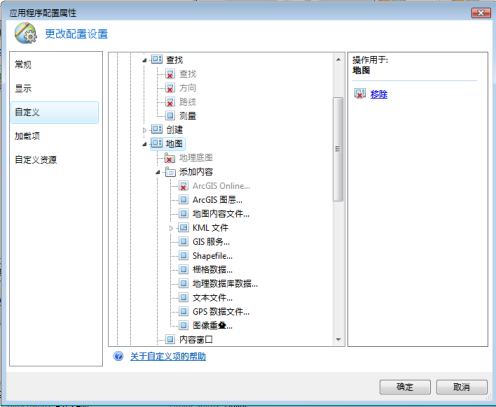
单击确定 保存更改。退出应用程序配置管理器。
返回顶部
设置 ArcGIS Explorer 的应用程序配置
在 ArcGIS Explorer 中,单击 ArcGIS Explorer 应用程序按钮,然后单击设置应用程序配置。选择使用以下位置的应用程序配置:单击浏览... 按钮浏览至刚创建的应用程序配置的保存位置。
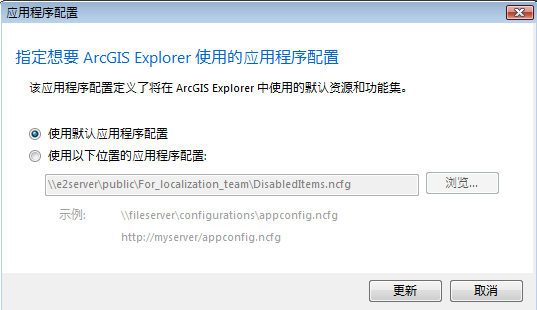
单击更新 并重新启动应用程序。
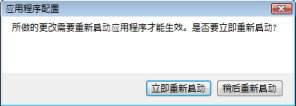
应用程序将重新启动,同时所做的更改将生效。
返回顶部
更改应用程序配置
使用命令行
您可以创建批处理文件,或者指示用户在第一次打开 ArcGIS Explorer 时自动设置应用程序配置,方法为在命令提示符处输入以下内容:
"<</gt>安装位置>\Explorer\bin\E3.exe" /AppConfig <</gt>应用程序配置>
例如,以上述分步说明为例,若 ArcGIS Explorer 安装在默认安装位置,则更改配置的命令行为:
C:\Program Files\Explorer\bin\e3.exe /AppConfig "C:\Disconnected Environment.ncfg"
使用注册表项
可通过设置 AppConfig 注册表值指定应用程序配置:
- 创建以下注册表项:
HKEY_LOCAL_MACHINE\SOFTWARE\ESRI\Explorer版本号\Settings
(例如,32 位计算机 [HKEY_LOCAL_MACHINE\SOFTWARE\ESRI\Explorer1700\Settings]
或 64 位计算机[HKEY_LOCAL_MACHINE\SOFTWARE\Wow6432Node\ESRI\Explorer1700\Settings
)
- 创建名为 AppConfig 的新字符串值,并将其设置为引用该应用程序配置的 URL。请注意,不支持文件系统路径(包括 UNC 路径)。
返回顶部
 反馈
反馈  通过电子邮件发送此主题
通过电子邮件发送此主题  打印此主题
打印此主题
 反馈
反馈  通过电子邮件发送此主题
通过电子邮件发送此主题  打印此主题
打印此主题
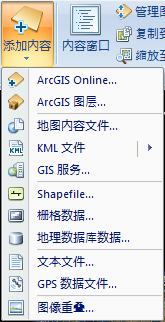
 > 另存为
> 另存为 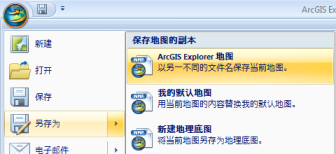
 > 另存为
> 另存为